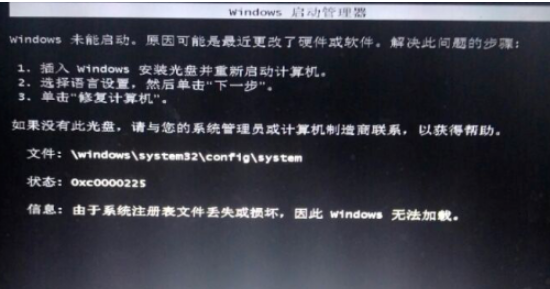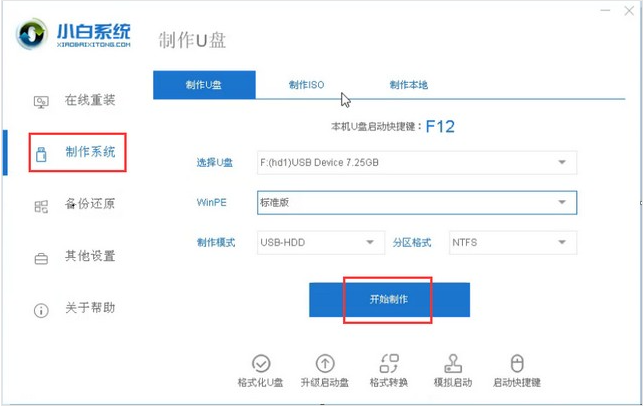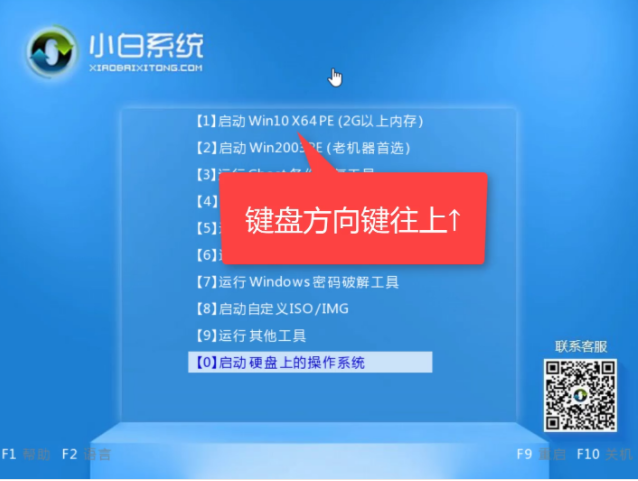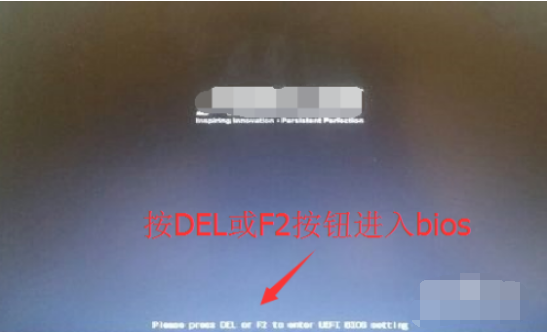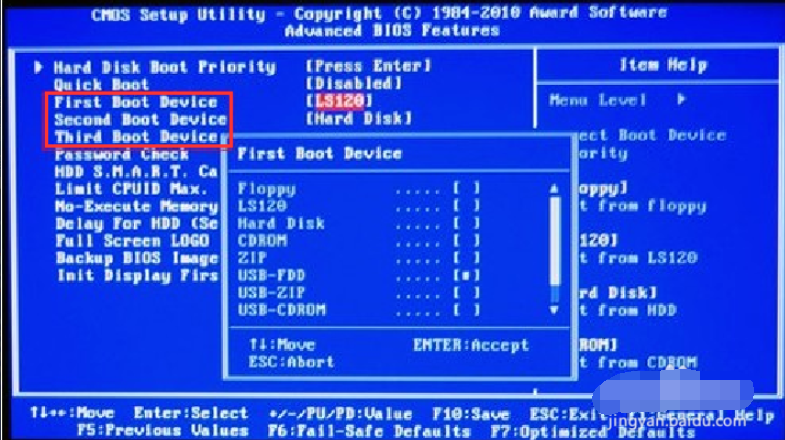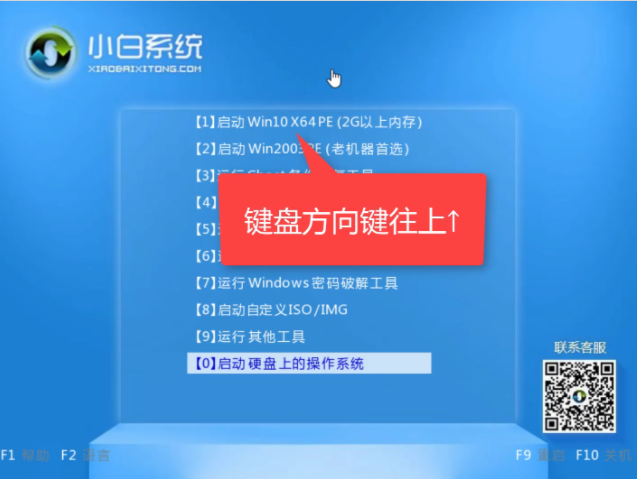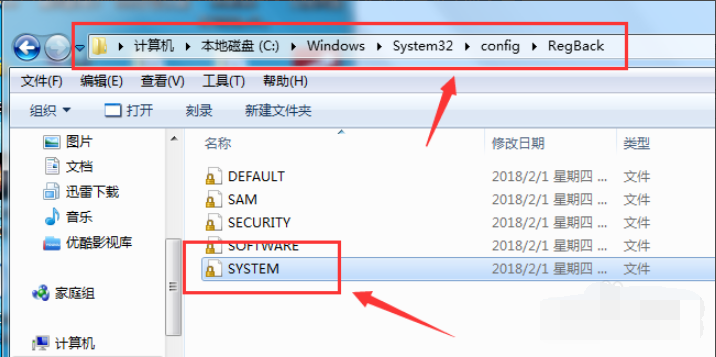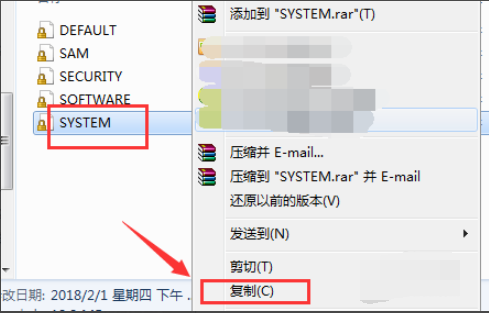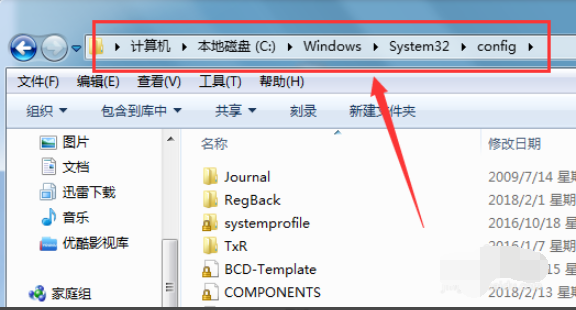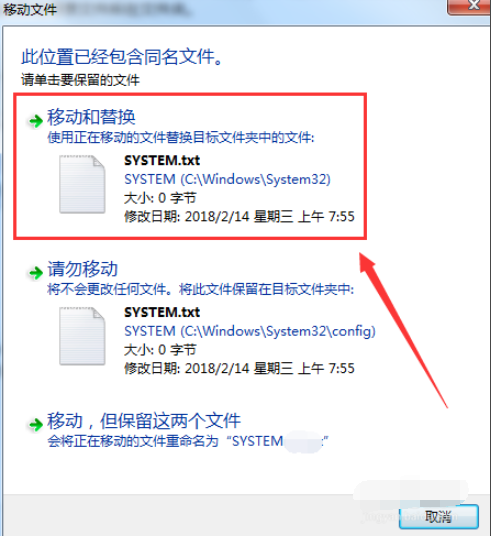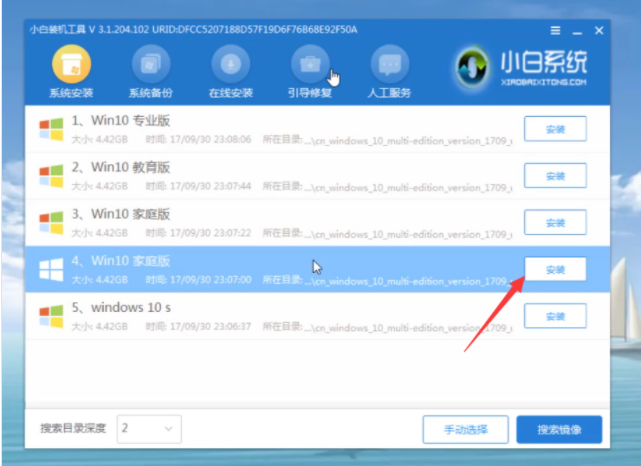电脑系统注册表损坏或丢失无法启动电脑如何解决
如果电脑被强制关机或者异常关机的时候,很有可能会导致电脑系统注册表损坏或丢失,下次就无法启动电脑,开机会显示如下图所示的黑屏提示,并提供两种解决办法,一是用修复光盘启动系统,进行自动修复,二是没有光盘,则要联系厂家。同时在界面下方,有错误状态,这里为0xc0000225(也可能是其他)。小编给大家介绍没有修复光盘情况下,电脑系统注册表损坏或丢失无法启动电脑如何解决。
具体解决方法:
准备工作:
1、一个U盘(尽量8G以上)
2、一台正常能上网的电脑
3、下载小白一键重装系统工具
步骤如下:
1、先打开一台可以正常工作的电脑,安装相关工具后,插入U盘,用小白工具制作启动U盘,制作过程非常简单,一步步安装工具后,选择设备后,其他保持默认设置,制作即可。不懂的小伙伴可以参考这个教程:http://www.xiaobaixitong.com/video1/21798.html
2、接着将制作好的U盘,插入需要修复的电脑,让电脑正常启动,看能否先从U盘启动,如果可以会打开下图所示开机界面,如果没有则需要设置系统bios,设置开机启动顺序。
3、设置系统bios一般在开机界面按相应按键进入,具体按键刚开机数秒后,屏幕一般会给予提示,通常为回车、F10、Del或F11等。
4、进入后,对于不同品牌甚至同一品牌电脑,因为用的芯片或版本不同,bios界面不同,设置开机顺序的操作也不相同,可以自己对每一个选项进行查看,找到设置方法,也可以根据具体电脑型号查找相关教程。
5、接着保存设置,重启电脑后,即可从U盘进入,打开如下启动界面。这里点击下图箭头所指选项,也可根据需要选择红框中其他任一选项。
6、这样就可以启动PE系统,对系统文件进行管理,找到原win系统所在盘符,找到下图所示路径,首先找到系统盘符下Windows,最终找到RegBack文件夹,该文件夹为注册表备份文件所在位置。
7、打开步骤6中文件夹后,复制其中名为system的文件,准备将该备份文件复制到系统实际注册表文件所在文件夹。
8、该文件夹路径是备份路径上一级目录,只需回退一级即可,具体路径如下图所示。将之前复制的system文件,复制或移动到该文件夹下,一定要选择替换选项,进行覆盖。
9、最后替换完成,拔除u盘重启电脑,如果系统已经修复好,则可以正常启动。注意启动不了的话,进入bios看下启动项是不是调整好第一启动项是硬盘启动,在重新启动即可。
另外,如果硬盘启动后还是没有修复好,则需尝试在pe里面打开小白装机工具进行重装系统即可。
以上便是不利用光盘的情况下,解决电脑系统注册表损坏或丢失无法启动电脑的方法,希望能帮到大家。
热门教程
Win11电脑任务栏图标重叠怎么办?任务栏图标重叠图文教程
2Win11安卓子系统安装失败
3笔记本Win7系统屏幕变小两侧有黑边怎么解决?
4Win10如何强制删除流氓软件?Win10电脑流氓软件怎么彻底清除?
5Win7旗舰版COM Surrogate已经停止工作如何解决?
6Windows11打印机驱动怎么安装?Windows11打印机驱动安装方法分享
7Win10视频不显示缩略图怎么办?
8Win11开始菜单怎么样设置在左下角?Win11开始菜单移至左下角步骤
9如何在Win11正式版中创建虚拟桌面?Win11正式版创建虚拟桌面的方法
10Win7电脑字体怎么改回默认字体?Win7改回默认字体方法?
装机必备 更多+
重装教程
大家都在看
电脑教程专题 更多+